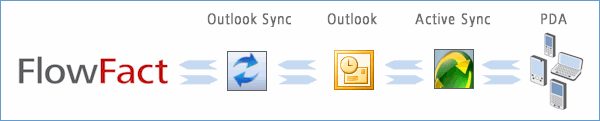
Hinweis
Seit FlowFact 2012 wird die Outlook-Synchronisation mit Outlook 200 nicht mehr supportet!
Bei "OutlookSync" handelt es sich um eine Applikation, die für die Datensynchronisation zwischen FlowFact und Outlook auf jeweils einem Client entwickelt wurde. Sollen die Kommunikationsdaten zentral über einen Microsoft Exchange Server zur Verfügung gestellt werden, ist eine problemlose Datensynchronisation zwischen FlowFact und dem Exchangeserver nur mit Hilfe des optionalen FlowFact-Dienstes "ExchangeSync" gewährleistet. Für andere Konfigurationen können wir daher keinerlei Support übernehmen!
Der Outllook-Connector ist die technisch aktuelle Variante, Daten zwischen FlowFact und Outlook zu synchronisieren. Sie sind damit in der Lage über MS Outlook mit PDAs (Personal Digital Assistent), Pocket-PCs oder Handys auf Ihre FlowFact-Daten zuzugreifen und zu ändern.
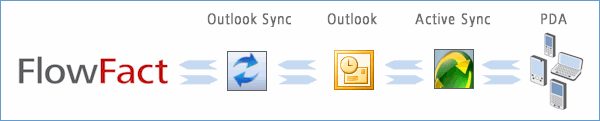
Der besondere Vorteil dabei ist, dass Sie mit Ihrem Outlook E-Mails versenden und diese über die Synchronisation zu Flowfact übertragen können. Diese E-Mails werden in FlowFact genau so behandelt, als ob diese direkt von FlowFact aus versendet wurden.
OutlookSync überträgt Adressen, Termine, Aufgaben und Notizen mit Hilfe von MS Outlook auf praktisch alle Geräte, die eine Synchronisation mit Outlook (ab Version 2003) unterstützen.
![]() Sollten Sie mit der bisherigen Schnittstelle
problemlos arbeiten können, empfehlen wir Ihnen diese weiterhin beizubehalten.
Die Verwendung der neuen Schnittstelle macht nur dann Sinn, wenn Sie FlowFact
neu erworben bzw. bisher noch nicht mit der Outlook-Synchronisation gearbeitet
haben oder Probleme infolge von Inkompatibilitäten etc. auftreten.
Sollten Sie mit der bisherigen Schnittstelle
problemlos arbeiten können, empfehlen wir Ihnen diese weiterhin beizubehalten.
Die Verwendung der neuen Schnittstelle macht nur dann Sinn, wenn Sie FlowFact
neu erworben bzw. bisher noch nicht mit der Outlook-Synchronisation gearbeitet
haben oder Probleme infolge von Inkompatibilitäten etc. auftreten.
![]() Bitte stellen Sie vor Verwendung dieser
Schnittstelle Ihren bisherigen Datenbestand auf kanonische Vorwahlnummern
um und verwenden Sie künftig das kanonische Format. Liegen die Vorwahlnummern
im herkömmlichen Format vor, werden diese nach der Synchronisation möglicherweise
nicht mehr korrekt dargestellt (fehlerhafte Einordnung der Vorwahl- und
Rufnummern in die dafür vorgesehenen Spalten). Eine Anleitung zum Umstellen
des Formats finden Sie auf der Seite Grundeinstellungen/Kanonische
Telefonnummern.
Bitte stellen Sie vor Verwendung dieser
Schnittstelle Ihren bisherigen Datenbestand auf kanonische Vorwahlnummern
um und verwenden Sie künftig das kanonische Format. Liegen die Vorwahlnummern
im herkömmlichen Format vor, werden diese nach der Synchronisation möglicherweise
nicht mehr korrekt dargestellt (fehlerhafte Einordnung der Vorwahl- und
Rufnummern in die dafür vorgesehenen Spalten). Eine Anleitung zum Umstellen
des Formats finden Sie auf der Seite Grundeinstellungen/Kanonische
Telefonnummern.
Sie können über ein Kabel, eine Cradle oder eine Infrarotschnittstelle
eine sog. "Partnerschaft" zwischen Ihrem mobilen Gerät und Ihrem
Desktopcomputer herstellen. Nach dem Herstellen der Partnerschaft können
Sie die Daten über ein Modem oder eine Netzwerkkarte (Ethernet-Karte)
synchronisieren (vorausgesetzt die Outlooksynchronisation wird unterstützt).
Mit OutlookSync kann der vorhandene Computer auch mit weiteren Ressourcen
verbunden werden. Sie können Informationen zwischen
Ihrem mobilen Gerät und einem Server synchronisieren, wenn im Unternehmen
Microsoft Exchange Server mit ExchangeSync ausgeführt wird.
Bite unbedingt hierzu ganz oben den Abschnitt "Bitte beachten"
lesen!
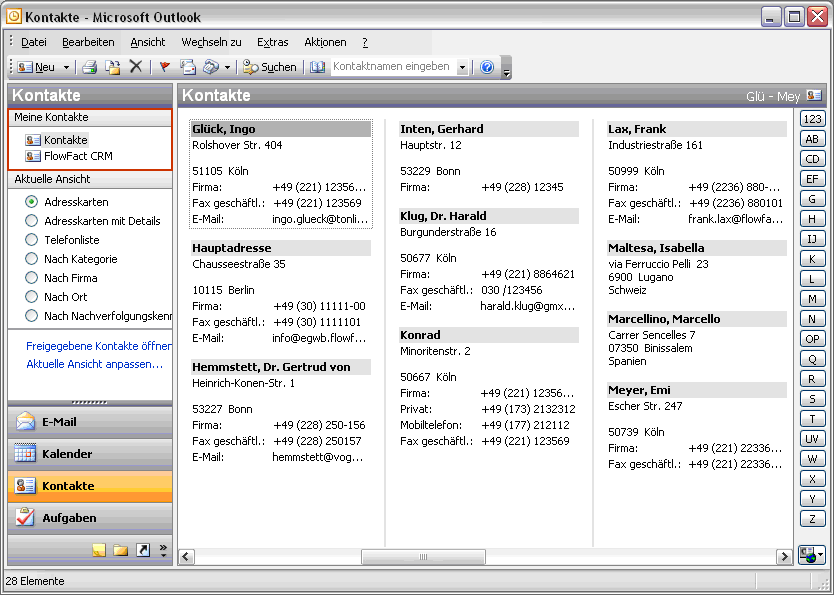
Da standardmäßig die Vorgängerversion für Outlook-Synchronisation aktiv ist, müssen Sie zuerst die neue Schnittstelle aktivieren. Die Aktivierung kann pro Benutzer separat durchgeführt werden. Gehen Sie dazu wie folgt vor:


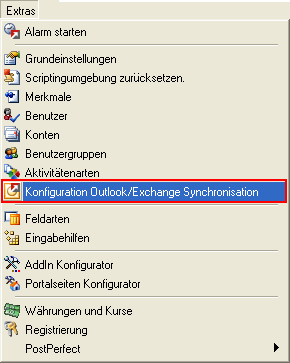
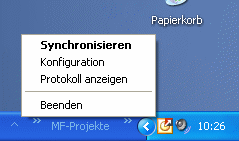
Der Dialog Konfiguration stellt 5 unterschiedliche Bereiche zur Verfügung, die anschließend näher beschrieben werden.

![]()
Im Bereich Verbindung wird der letzte
Synchronisationszeitpunkt angezeigt. In FlowFact kann unter Extras/Benutzer Registerkarte Dienste/Outlook, Feld Postfachalias das Outlookprofil angegeben werden,
welches für die Synchronisation genutzt werden soll.
Dabei werden nur die Objekte synchronisiert, die nach diesem Zeitpunkt
angelegt oder geändert wurden. Mit einem Klick auf die Schaltfläche Zurücksetzen werden bei der nächsten Synchronisation
alle Objekte, unabhängig vom letzten Änderungszeitpunkt, in Flowfact und
Outlook in beiden Richtungen synchronisiert. Der Benutzer hat aber die
Möglichkeit, die Daten in Outlook zu löschen, um Dubletten in Flowfact
zu vermeiden. Oder alle Daten zu synchronisieren, falls der Benutzer ein
neues Outlook-Profil angelegt hat und das erste Mal damit synchronisiert,
siehe folgende Abbilgung: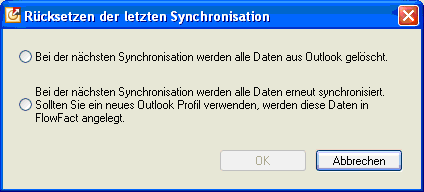
![]() Um Dupletten zu vermeiden sollten Sie
bei der ersten Synchronisation die Option "Unterordner "FlowFact
CRM" aktivieren (siehe Punkt "3"). Wurde dies nicht berücksichtigt,
so setzen Sie die letzte Synchronisation durch Aktivieren der Option "Bei
der nächsten Synchronisation werden alle Daten aus Outlook gelöscht"
zurück.
Um Dupletten zu vermeiden sollten Sie
bei der ersten Synchronisation die Option "Unterordner "FlowFact
CRM" aktivieren (siehe Punkt "3"). Wurde dies nicht berücksichtigt,
so setzen Sie die letzte Synchronisation durch Aktivieren der Option "Bei
der nächsten Synchronisation werden alle Daten aus Outlook gelöscht"
zurück.
![]()
Im Bereich Folgende Elemente werden synchronisiert
kann mit Hilfe der entsprechenden Checkboxen festgelegt werden, welche
Objekttypen (Adressen, Termine etc.) synchronisiert werden sollen. Ist
keine Checkbox ausgewählt, werden keine Daten synchronisiert.
Außerdem steht jedem Element ein Listenfeld für die Einstellung der Synchronisations-Richtung
zur Verfügung. Folgende Einstellungen sind möglich:
FlowFact nach Outlook
Outlook nach FlowFact
in beide Richtungen
Mit der Option Erledigte Aufgaben werden
in Outlook gelöscht kann das automatische Löschen von erledigten
Aufgaben innerhalb von Outlook aktiviert werden.
![]()
OutlookSync synchronisiert immer den ausgewählten Ordner und alle Unterordner
dieses Ordners. Falls nicht der komplette Inhalt des Hauptordners synchronisiert
werden soll, so aktivieren Sie bitte im Bereich Outlook-Ordner aus denen synchronisiert wird
die Option Unterordner "FlowFact-CRM".
Sie können mit dieser Option Unterordner für Aufgaben, Kontakte und den
Posteingang bestimmen, die automatisch bei der ersten Synchronisation
angelegt und mit den jeweiligen Synchronisationsdaten gefüllt werden.
Dabei wird nur noch der Inhalt dieser Unterordner und deren Unterordner
synchronisiert.
![]()
Im Bereich Neue Elemente in Outlook
werden mit Hilfe der Comboboxen für einen Synchronisationsobjekttyp die
entsprechenden FlowFact Aktivitätenarten festgelegt. Die Combobox für
die E-Mails mit der Bezeichnung Posteingang
ist nicht aktiv, weil die E-Mails in unserem Beispiel nicht synchronisiert
werden. Wird die Checkbox E-Mails
ausgewählt, so wird auch die Combobox Posteingang
akitv.
Für die Adressen werden keine Aktivitätsarten benötigt. Nach Durchführung
der Einstellungen werden alle Termine, die aus Outlook übernommen werden,
in FlowFact als Aktivitäten mit der Art Termin
Allg. extern angelegt. Die gleiche Logik gilt für die anderen aktiven
Objekttypen.
Nach einem Klick auf die OK-Schaltfläche
am Ende des Dialogs werden die eingegebenen Einstellungen gespeichert
und von OutlookSync übernommen.
![]()
Bereich Sonstige Einstellungen:
Maximale Größe der Anhänge: Tragen Sie in diesem Feld die maximale
Größe (in kByte) der Anhänge ein (siehe Registerkarte Anhänge im Fenster Aktivitäten),
z.B. 3096. Jeder Anhang, die angegebene Größe überschreitet, bleibt von
der Synchronisation ausgeschlossen. Wenn Sie eine 0 (Null) eintragen,
werden keine Anhänge übertragen.
Zuordnung der Telefonnummern: Welche Option sinnvoll ist, hängt
von Ihrem mobilen Endgerät ab.
In der Regel ist die zweite Option ...![]()
mit den neuesten mobilien Endgeräten
kompatibel. Sehen Sie notfalls in der Bedienungsanleitung Ihres Gerätes
nach.
![]() Diese
Einstellung sollte unbedingt vor Beginn der 1. Synchronisation vorgenommen
werden!
Diese
Einstellung sollte unbedingt vor Beginn der 1. Synchronisation vorgenommen
werden!
Falls dies zu einem späteren Zeitpunkt geändert wird, so ist folgende Vorgehensweise
nötig, damit auch die Telefonnummern an die entsprechende Stelle kopiert
werden.
1.Möglichkeit:
Bevor die Synchronisation mit der neuen Einstellung durchgeführt wird,
unbedingt alle Adressen mit dem Benutzermerkmal in FlowFact suchen und
über die Funktion Daten global ändern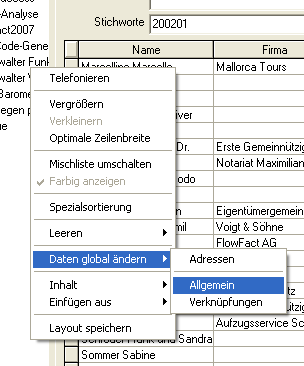
das Änderungsdatum aktualisieren:
Anschließent die Synchronisation erneut starten, sodass nun alle Kontakte
erneut nach Outlook hin aktualisiert und die Telefonummern in den geänderten
Einstellungen an die richtige Stelle synchronisiert werden.
2. Möglichkeit:
Konto im Bereich Verbindung die
Funktion Zurücksetzen verwenden, siehe oben unter: ![]()
Der Synchronisationsvorgang mit MS Outlook wird intuitiv durch einen Doppelklick auf das Systray-Ikon oder über den Kontextmenü-Eintrag Synchronisieren (rechter Mausklick auf das Sytray-Icon) gestartet. Wichtig ist, dass Sie zuvor die Synchronisation konfiguriert haben, siehe oben.
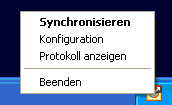
Nach dem Start eines Synchronisationsvorgangs, werden die Synchronisationsdetails im Hauptfenster des OutlookSync-Programms geschrieben.
Der Menüeintrag Protokoll anzeigen öffnet ein Fenster, welches alle relevanten Synchronisationsvorgänge in zeitlicher Reihenfolge von unten nach oben meldet:
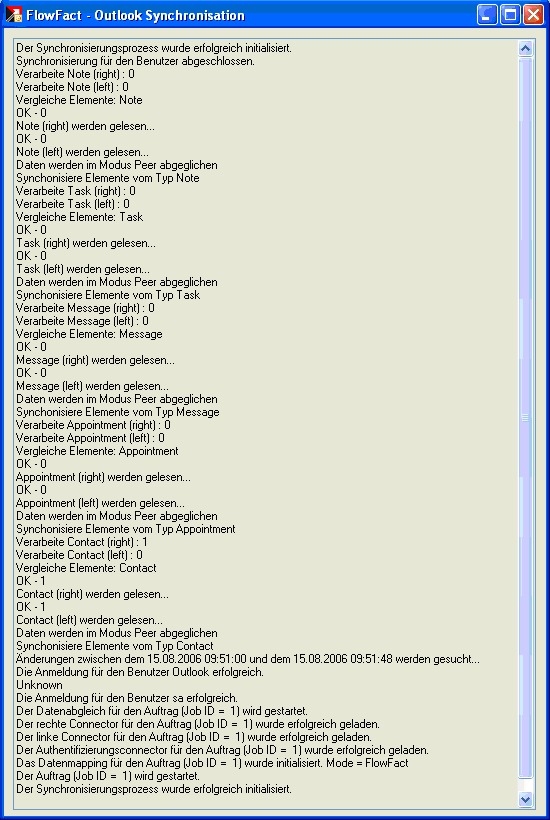
Zuerst sind technische Details (Initialisierungen, Anmeldung zu Outlook und Flowfact etc.) zu sehen.
In der Mitte des Fensters sehen wir den Zeitintervall, der für die aktuelle Synchronisation relevant ist. Es werden nur die Objekte, die während dieses Zeitintervalls geändert oder angelegt wurden, berücksichtigt.
Etwas höher sehen wir alle Objekttypen die synchronisiert werden, wie viele in Outlook und Flowfact als geändert erkannt wurden und wie viele dann tatsächlich in Flowfact (Left) oder Outlook (Right) geändert werden.
Es werden alle Adressdaten in FlowFact, die das Merkmal des entsprechenden Benutzers tragen mit den Kontakten in Outlook synchronisiert und zwar in der Form, daas jeder Adressdatensatz in FlowFact zu einem Kontakt in Outlook wird und die Adressdaten in die geschäftliche Adresse eingetragen werden.
Zudem werden die Adressen synchronisiert, die mit einem Termin verknüpft sind. Der Termin muss dann das entsprechende Benutzermerkmal tragen. Hierbei ist es jedoch egal, welches Merkmal auf der entsprechenden Adresse gesetzt ist. Es werden auch alle Kontakte in den Unterordnern von Kontakte synchronisiert.
Eine Synchronisation der anderen Adressen innerhalb eines Outlook Kontaktes findet nicht statt. Es ist diesbezüglich eine Erweiterung angedacht und wird in eine neuere Version einfließen. Der Realisierungszeitpunkt kann jetzt jedoch noch nicht genannt werden.
Wie oben bereits erwähnt, kann im Dialog Konfiguration ein Unterordner FlowFact CRM unterhalb von Kontakte definiert werden, so dass nur die Kontakte innerhalb dieses Ordners und aller Unterordner synchronisiert werden.
Private Adressen / Kontakte
Werden neu angelegte Kontakte auf dem mobilen Endgerät mit der Kategorie
Persönlich gekennzeichnet, werden
diese in FlowFact als private Adresse angelegt (Berechtigungsanzeige:
Nur Sie). Entsprechend wird auch
eine in FlowFact angelegte Adresse mit der Berechtigung (Nur Sie) auf dem mobilen Endgerät mit der Kategorie
Persönlich gekennzeichnet.
![]() Synchronisation
von Ruf-Nummern:
Synchronisation
von Ruf-Nummern:
Bitte beachten Sie, dass nur PDA-Typen synchronisiert werden. Stellen Sie
deshalb sicher, dass es sich bei den angezeigten Eingabefeldern in der
Rufnummern-Tabelle um PDA-Typen handelt. Über das Kontextmenü können Sie
die Anzeige aktivieren. Klicken Sie dazu mit der rechten Maustaste auf
die Rufnummern-Tabelle und wählen Sie den Eintrag PDA-Typen anzeigen.
Die Anzeige ist aktiv, sobald vor diesem Eintrag ein Häkchen angezeigt.
Ausserdem erscheinen in der ersten Listenspalte die Bezeichnungen der
jeweiligen PDA-Typen Eingabezellen.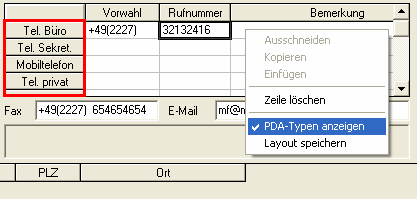
PDA-Typ in FlowFact | in Outlook |
Assistent | |
Mobiltelefon | |
Tel. privat | Private |
Geschäftlich | |
Tel2. privat | Privat 2 |
Auto | |
Pager |
Alle Aktivitäten in FlowFact mit den Aktivitätenarten, die in den Einstellungen für den Kalender definiert wurden, werden als Termin synchronisiert. Die entsprechenden Aktivitätenartenbe-zeichnungen werden mit | vor den Betreff geschrieben.
Aktivitätenart: Besichtigungstermin
Betreff: Objekt 0815
Wird synchronisiert zu:
Betreff: Besichtigungstermin | Objekt 0815
Es werden nur Termine synchronisiert, die maximal 90 Tage zurückliegen.
Werden Termine auf dem mobilen Endgerät angelegt und die Vertraulichkeit auf Privat gesetzt, werden diese in FlowFact als privater Termin eingetragen (Berechtigung Nur Sie).
Werden Termine in FlowFact mit dieser Berechtigung angelegt, wird dieses Feld auf dem mobi-len Endgerät ebenfalls gesetzt.
Posteingang. Alle E-Mails, die ein Benutzer in FlowFact oder über Microsoft Outlook erhält werden synchronisiert. Es werden auch alle E-Mails in den Unterordnern von „Posteingang“ synchronisiert.
Über das OutlookSync-Tool/Konfiguration kann ein Unterordner „FlowFact CRM“ unterhalb von „Posteingang“ angelegt werden, so dass nur die E-Mails innerhalb dieses Ordners und aller Unterordner synchronisiert werden.
Gesendete E-Mails: Alle gesendeten E-Mails werden synchronisiert.
Wenn in FlowFact ab der Version FlowFact 2007 das das entsprechende POP/IMAP-Konto mit dem FlowFact Maildienst nicht verarbeitet (in FlowFact Extras/Konten/Erweitert) aber es bei dem Empfang von E-Mails mit einbezogen (in FlowFact Extras/Konten/Allgemein) wird, so wer-den die E-Mails im Postausgang von FlowFact auch synchronisiert und über Microsoft Outlook verschickt. Nach dem Versand über Microsoft Outlook und einer weiteren Synchronisation ist die Mail in FlowFact nicht mehr im Postausgang sondern unter gesendete Nachrichten.
Alle Aufgaben werden synchronisiert. Es werden auch alle Aufgaben in den Aufgabenunter-ordnern von „Aufagben“ synchronisiert.
Über das OutlookSync-Tool/Konfiguration kann ein Unterordner „FlowFact CRM“ unterhalb von „Aufgaben“ angelegt werden, so dass nur die E-Mails innerhalb dieses Ordners und aller Un-terordner synchronisiert werden.
Alle über Microsoft Outlook neu angelegten Aufgaben werden mit der im OutlookSync-Tool unter Konfiguration eingestellten Aktivitätenart für Aufgaben nach FlowFact synchronisiert.
Alle Aktivitäten mit der über das OutlookSync-Tool/Konfiguration eingestellten Aktivitätenart werden als Notizen synchronisiert.
Alle über Microsoft Outlook neu angelegten Notizen werden mit der im OutlookSync-Tool un-ter Konfiguration eingestellten Aktivitätenart für Notizen nach FlowFact synchronisiert.